インストール方法
2023/01/12 20:19
ダウンロードファイルの起動
ダウンロードが完了したら、ダブルクリック等でファイルを起動します。オーソドックスな起動
Windows + E キー等でエクスプローラーを開いて、保存したフォルダを指定します。Google Chrome の場合は、ダウンロードファイルから「フォルダを開く(S)」を選択しても、エクスプローラーで開いてくれます。
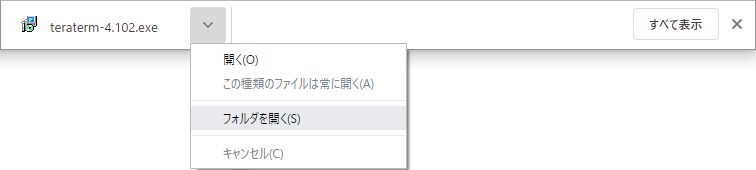
表示された Tera Term ファイルをダブルクリックすると、インストーラが起動します。
ダウンロードから直指定での起動
ブラウザで、ダウンロードしたファイルを実行するボタンが表示されるので、それをクリックする方法もあります。Google Chrome の場合は「開く(O)」を選択すると、ダウンロードしたファイルを見ることなく実行できます。
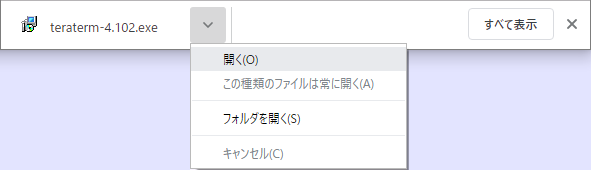
やり方は好みがあるので自由です。
個人的な話になりますが、人にレクチャーする際はパスを覚えるためにエクスプローラーを開いておくことを勧めています。
インストーラの指定
起動すると、UAC(ユーザーアカウント制御)からセットアップの許可を確認されることがあります。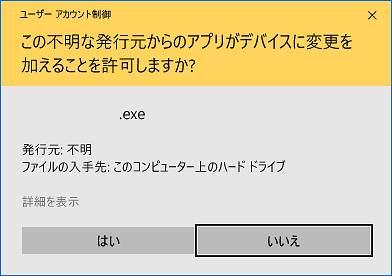
これは「はい」を選択します。
「セットアップに使用する言語の選択」画面が表示されるので、自身が読める言語を選んで「OK」Buttonをクリックします。

「使用許諾契約書の同意」画面が表示されるので、内容をよく読んで同意できる場合に「同意する」へチェックを入れてから「次へ(N)」ボタンをクリックします。
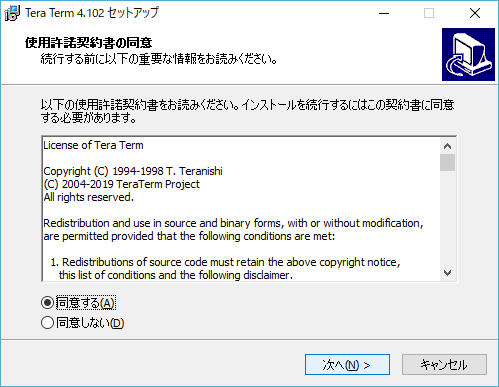
「コンポーネントの選択」画面では、自身が必要と思う機能を選んでインストールできます。
デフォルトでも、あまり問題はないでしょう。
追加機能を選択すると便利な機能が増えますが、覚える内容も増えます。
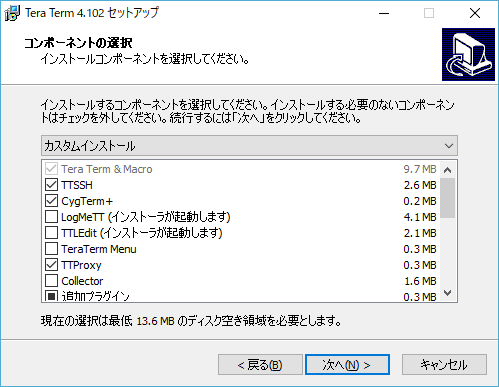
選択コンポーネント
「標準」は、標準インストールを選択した場合。
「言語の選択」画面では、通常利用する際に表示されるメニュー等の言語を選択して「次へ(N)」ボタンをクリックします。
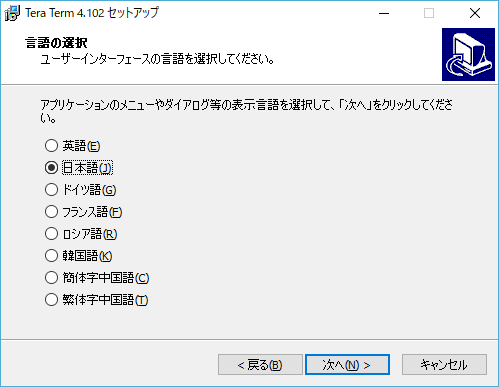
「追加タスクの選択」画面では、インストール時についでに実行しておきたい内容を選択して「次へ(N)」ボタンをクリックします。
Tera Term マクロを利用したい場合は、.ttl ファイルを ttpmacro.exe にチェックを入れておくと、作成したマクロファイルをダブルクリックするだけで呼び出せるようになるため、ログインマクロ等を考えている場合はチェックしておくと良いでしょう。
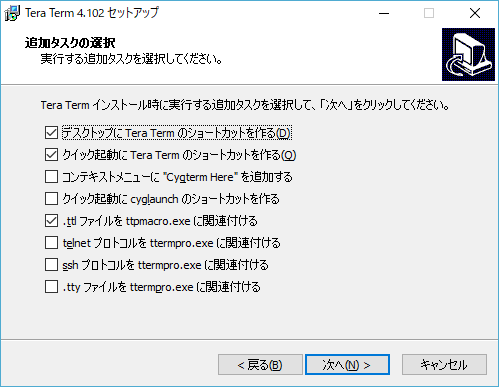
意図しない機能選択などがなければ「インストール(I)」ボタンをクリックします。
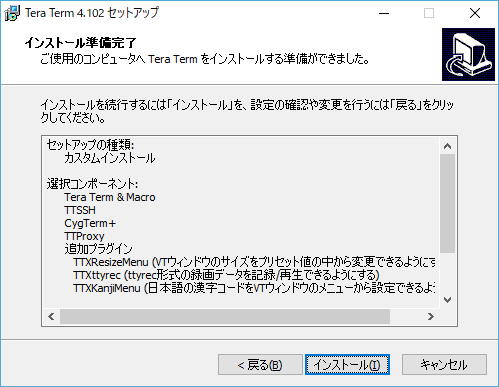
インストールの進捗状況が表示されるので、終わるまで待ちます。
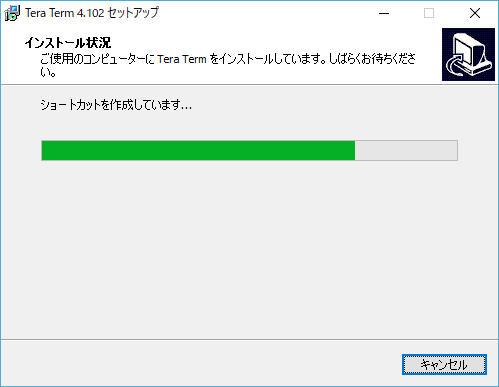
セットアップが完了したら「完了(F)」ボタンをクリックします。
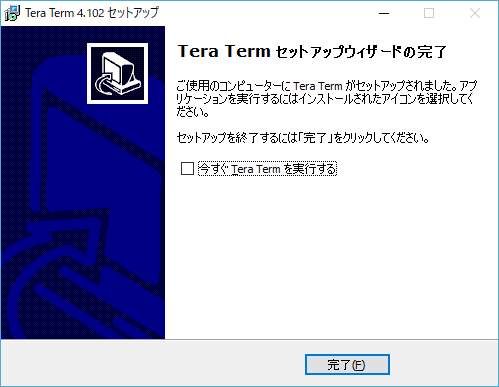
これで、インストールは完了です。
IPv4 ならば 32bit の、IPv6 ならば 128bit もの広大なインターネット世界で、IPアドレスを頼りに行き交う旅を始める、その開始地点にたどり着きました!


